Guía para crear y conectar un píxel al sistema ApiConversion
Un píxel es esencial para rastrear y analizar las acciones de un usuario con tu sitio web o aplicación.
Crear un píxel e integrarlo con un sistema de seguimiento de conversiones puede parecer una tarea desalentadora, pero seguir esta guía paso a paso hará que sea rápido y fácil.
1. Crear un píxel a través de AdsManager
- Ve a AdsManager:
En primer lugar, abre AdsManager y haz clic en el botón Crear.
En la lista que aparece, selecciona Clientes potenciales. - Cambia a la pestaña Conjunto de anuncios:
En el segundo paso, después de seleccionar Leads, ve a la pestaña Conjunto de anuncios.
Aquí es donde comienza la creación del píxel.
En la sección Conversión, selecciona Sitio web y haz clic en Crear píxel. - Personalización de píxeles:
En la ventana que aparece, especifica un nombre para el píxel.
En el siguiente paso, especifica la URL de tu sitio web.
IMPOrTANTE: Especifica sólo el dominio sin parámetros de enlace. - Completar la instalación:Haz clic en Comprobar, selecciona Escribir código ahora → Meta píxel y API de conversión y, a continuación, Instalar código manualmente y Configurar manualmente.
2. Ajuste del píxel
Tras completar el primer paso, aparecerá en pantalla la ventana de Configuración de píxeles.
Haz clic en Continuar.
- Selección de eventos:
Especifica los eventos de los que quieres hacer un seguimiento, como Compra, Suscripción, Registro completo, Contacto.
Haz clic en Continuar. - Personalización de cada evento:
En la siguiente ventana, selecciona los parámetros de cada evento, vuelve a pulsar Continuar y en la última ventana pulsa Finalizar.
Serás redirigido al Gestor de Eventos.
3. configurar el píxel en el Gestor de Eventos
- Seleccionar un píxel:En la esquina izquierda del Gestor de Eventos, selecciona el píxel creado y haz clic en Continuar configuración píxel.
- Completa el ajuste:
En la ventana que se abre, haz clic en Continuar y luego en Finalizar.
Después volverás al Gestor de Eventos, donde deberás seleccionar de nuevo tu píxel y hacer clic en Completar configuración. - Crear un token de acceso:
En el último paso, haz clic en Empezar y selecciona Generar código de acceso.
El token se copiará automáticamente en el portapapeles.
Desplázate hasta el final de la página y haz clic en Finalizar.
4. Añadir un píxel al sistema ApiConversion
- Entrada del Proyecto MVP:
Ve al Proyecto MVP, selecciona la sección Análisis y haz clic en Canales.
Selecciona el canal deseado y haz clic en el icono Lápiz de la columna Acción. - Añadir un píxel:
En la sección Postbacks, selecciona Facebook Conversion API y haz clic en Añadir píxel.
Introduce todos los datos necesarios:- Píxel: se puede encontrar en el Gestor de Eventos.
- Clave API: es el Token de Acceso generado.
- Proxy: Selecciona un proxy adecuado.
- Finalización:Haz clic en Crear canal.
El píxel está listo para su uso
Tu píxel se ha añadido y configurado correctamente.
Ahora puedes utilizarlo para rastrear y analizar las acciones de los usuarios, haciendo un seguimiento de todas las métricas y datos importantes en el sitio web del Proyecto MVP.
En caso de que tengas alguna pregunta durante la etapa de creación del píxel, no olvides que siempre puedes ponerte en contacto con nuestro soporte.

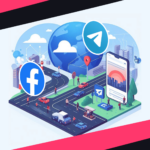

¡Sin comentarios! Sé el primero.